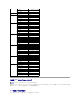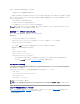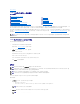Users Guide
上部の LED — 上部の緑の LED は電源の状態を示します。 オンではない場合:
1. AC 電源があり、少なくとも 1 台の電源装置があることを確認してください。
2. CMC カードが正しく取り付けられていることを確認してください。 取り出しハンドルを引き、CMC を取り外してから挿入し直し、ボードがしっかり挿入されて、ラッチが正しく閉まっていることを確認
します。
下部の LED — 下部の LED はマルチカラーです。 CMC がアクティブで作動しており、問題がないときは青色です。 問題が検出されると、オレンジになります。 これらの問題は、次の 3 つのいずれ
かのイベントによって引き起こされたものです。
l コアエラー この場合、CMC ボードを取り替える必要があります。
l セルフテストエラー この場合、CMC ボードを取り替える必要があります。
l イメージの破損 このエラーは、CMC ファームウェアイメージをアップロードすることで回復できます。
回復情報は DB-9 シリアルポートから入手します。
下部の LED がオレンジの場合、回復情報が CMC の前面にある DB-9 シリアルポートから利用できます。
回復情報を得るには::
1. CMC とクライアントコンピュータの間に NULL モデムケーブルを取り付けます。
2. 任意のターミナルエミュレータ(ハイパーターミナル や Minicom など)を開けます。 8 ビット、パリティなし、フロー制御なし、ボーレート 115200 に設定します。
5 秒おきにコアメモリエラーのエラーメッセージが表示されます。
3. <Enter> を押します。 回復 プロンプトが表示されたら、追加情報が利用できます。 プロンプトはCMC スロット番号とエラータイプを示します。
問題の原因といくつかのコマンドの構文を表示するには、次を入力します。
recover
その後 <Enter> を押します。 プロンプト例:
recover1[self test] CMC 1 self test failure
recover2[Bad FW images] CMC2 has corrupted images
l プロンプトがセルフテストエラーを示している場合、CMC 上には修理可能なコンポーネントはありません。 この CMC は故障しているため、デルに返品する必要があります。
l プロンプトが FW イメージ不良 を示している場合は、ファームウェアイメージの回復 の手順に従って問題を解決してください。
ファームウェアイメージの回復
CMC は、正常な CMC OS 起動が可能でない場合、回復モードになります。 回復モードでは、少数のコマンドのサブセットを使用してファームウェアアップデートファイルの firmimg.cmc をアップロ
ードすることでフラッシュデバイスを再プログラムできます。 これは、正常のファームウェアアップデートで使用されるのと同じファームウェアイメージファイルです。 回復プロセスでは、現在の進行状況
を示しし、回復が完了後、CMC OS を起動します。
recovery プロンプトで recover と入力して <Enter> を押すと、回復理由と使用可能なサブコマンドが表示されます。 recover シーケンス例:
recover getniccfg
recover setniccfg 192.168.0.120 255.255.255.0 192.168.0.1
recover ping 192.168.0.100
recover fwupdate -g -a 192.168.0.100
ネットワーク問題のトラブルシューティング
内部 CMC トレースログを使うと、CMC の警告とネットワークのデバッグを行うことができます。 トレースログには、CMC ウェブインタフェース(「診断コンソールの使用」 を参照)または RACADM
(「RACADM コマンドラインインタフェースの使用」 と 「gettracelog」 を参照)を使ってアクセスできます。
トレースログは次の情報を追跡します。
メモ: 標準の CMC 起動およびリセットは、CMC が OS に完全に読み込まれ、ログインできるまでに 1 分間かかります。 アクティブ CMC では青色 LED が点灯しています。 冗長 2 台の
CMC 構成の場合は、スタンバイ CMC では上部の緑色の LED だけが点灯しています。
メモ:ネットワークケーブルを左端 RJ45 に接続します。
メモ:回復モードでは、アクティブなネットワークスタックがないため、 CMC を ping することはできません。 recover ping <TFTP サーバー IP アドレス> コマンドを使うことで、TFTP サ
ーバーを ping して LAN 接続を確認できます。 一部のシステムでは、setniccfg 後にrecover reset コマンドを使う必要があるかもしれません。